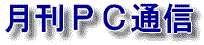
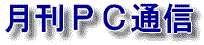
ハードディスクトラブルは難しい
IP・FAXは不安定なのだろうか
お祭り小僧のランダム・アクセス
初夏の香りが本格的な夏を予感させる季節となってきました。春から初夏にかけて雨がよく降ったものですから、今年の梅雨は少し休憩してくれないものかと願うのですが、どんなものでしょう。
私の英会話能力はUPしたよ
5月の連休の間、ロンドンに行って来ました。イラクが一段落したと思ったら、今度はSARSです。海外旅行に出かける人も少なかったのでしょう、いつものゴールデンウィークの旅行では飛行機はいつも満席でしたが、今年は空席が目立ちました。もっとも、私のロンドン行きも旅行ではなく仕事だったのですから、情けないものです。ロンドンのシールド工事の現場では24時間、365日の連続作業が続いていて、私が出かけなければならない工事の進み具合がちょうどゴールデンウィークにかかってしまったのです。ということで、私はこの連休中をロンドンの地下トンネルの中で過ごしたわけです。
その現場はイギリスとドイツの会社が請け負っていて、作業所の中で日本人は私ひとりでした。数年前ならビビっ てしまうところでしたが、やはりこの数年間の英会話勉強は役立ったようです。ネイティブな彼ら同士の会話は理解できないにしても、相対しての会話は成立させることができました。休み時間には仕事仲間のイギリス人達といろいろな馬鹿話をしていたところ、彼らがしょっちゅう私の発音や文法を直してくれます。日本でマンツーマンの英会話レッスンを受けると時間3000円ほど必要ですが、彼らとの会話は無料です。しっかり勉強させてもらいました。イギリス人のひとりは、「おまえ、そんなに下手な英語でこんなに色々喋ろうとしているのだから、多分日本語だったらよっぽどおしゃべりなんだろう」とも言われてしまいました。当たっているだけに笑うしかありませんでした。帰って大学生の次男坊にイギリスの話をしたところ、「それは父さんが言っているだけだから、本当のところは分からないよな」なんてシニカルな見方をされてしまいました。この野郎、もっとオヤジを尊敬しろよ。
てしまうところでしたが、やはりこの数年間の英会話勉強は役立ったようです。ネイティブな彼ら同士の会話は理解できないにしても、相対しての会話は成立させることができました。休み時間には仕事仲間のイギリス人達といろいろな馬鹿話をしていたところ、彼らがしょっちゅう私の発音や文法を直してくれます。日本でマンツーマンの英会話レッスンを受けると時間3000円ほど必要ですが、彼らとの会話は無料です。しっかり勉強させてもらいました。イギリス人のひとりは、「おまえ、そんなに下手な英語でこんなに色々喋ろうとしているのだから、多分日本語だったらよっぽどおしゃべりなんだろう」とも言われてしまいました。当たっているだけに笑うしかありませんでした。帰って大学生の次男坊にイギリスの話をしたところ、「それは父さんが言っているだけだから、本当のところは分からないよな」なんてシニカルな見方をされてしまいました。この野郎、もっとオヤジを尊敬しろよ。
大容量増設ハードディスク
さて、どんどんDivxの映画データが集まってくるので、とうとう新しいハードディスクの導入を検討しました。一番単純な方法は現在のパソコンにハードディスクを増設することですが、私のパソコンには大抵2台以上のハードディスクが入っています。これを新しいものに取り替えるというのも方法のひとつです。1台のパソコンにはリムーバルHDDケースが入っていて、中のドライブを変更して使うというのも一案です。また、最近の流行りには外付けハードディスクがあります。USB2.0やiLink(IEEE1394)などの高速なインターフェースが普及してきたので、外付けハードディスクも選択のひとつに入ってきました。使いたいパソコンに差し込めばすぐ使えるというのも魅力です。
LANハードディスク
そんなとき、LANハードディスクという新しい概念のものが発売されていることに気が付きました。これはハードディスクを独立したLAN端末として認識させるというもので す。メルコやアイオーなど数社から発売されています。ハードディスクの価格としては高価なものになりますが、私が希望していた使い方ができるのです。我が家のパソコンは現在4台がLANで繋がっていますが、全てのパソコンの電源が常に入っているわけではありません。そこで、各々のパソコンから新しく導入するハードディスクを覗こうとすれば、パソコンに従属する形で繋がっている場合、そのパソコンの電源を入れておかなくてはなりません。これはどうも不便です。最近私が愛用しているのは、居間にあるPolo(キューブパソコン)で、これでDivx映画を見たりWebを覗いたりするのですが、他のパソコンのDivxデータを読み込もうとすれば、2階に上がってメインのパソコンの電源を入れ、Windowsが立ち上がるまで待たなくてはなりません。せっかく寝ころんでパソコンを扱えるように、無線キーボード(これは滅多に使いません。だって、寝転がってキーボードは使いにくいではありませんか)と無線マウス、大画面のプラズマディスプレィを導入しているわけですから、手間暇をかけないでテレビを見るようにDivx映画を見たいのです。LANハードディスクにDivxデータを貯め込んでおけば、居間のパソコンからすぐに映画が見えます。それだけでなく、他のパソコンからも読めるだけでなく、今まで各パソコンに入れていた共通のデータも整理できると考えたのです。
す。メルコやアイオーなど数社から発売されています。ハードディスクの価格としては高価なものになりますが、私が希望していた使い方ができるのです。我が家のパソコンは現在4台がLANで繋がっていますが、全てのパソコンの電源が常に入っているわけではありません。そこで、各々のパソコンから新しく導入するハードディスクを覗こうとすれば、パソコンに従属する形で繋がっている場合、そのパソコンの電源を入れておかなくてはなりません。これはどうも不便です。最近私が愛用しているのは、居間にあるPolo(キューブパソコン)で、これでDivx映画を見たりWebを覗いたりするのですが、他のパソコンのDivxデータを読み込もうとすれば、2階に上がってメインのパソコンの電源を入れ、Windowsが立ち上がるまで待たなくてはなりません。せっかく寝ころんでパソコンを扱えるように、無線キーボード(これは滅多に使いません。だって、寝転がってキーボードは使いにくいではありませんか)と無線マウス、大画面のプラズマディスプレィを導入しているわけですから、手間暇をかけないでテレビを見るようにDivx映画を見たいのです。LANハードディスクにDivxデータを貯め込んでおけば、居間のパソコンからすぐに映画が見えます。それだけでなく、他のパソコンからも読めるだけでなく、今まで各パソコンに入れていた共通のデータも整理できると考えたのです。
このLANハードディスクの容量は80MB、120MB、160MB、240MBのものがありましたが、一番コストパァフォーマンスが高いと思われたメルコの120MBを購入しました。3.5万円程度でした。裸のハードディスクの倍以上の価格ですが、中に簡単なパソコンが入っていると考えれば仕方がありません。セットアップは非常に簡単です。パソコンにユーティリティソフトをセットして、LANに接続したLANハードディスクを認識させればOKです。早速CD-RやDVD-Rに焼いていたデータをこのドライブに転送します。転送速度は気持ち遅く感じられますが、使用上不都合はありません。居間のパソコンから覗いてみると、このハードディスクが認識されています。映画を走らせてみたところ、スムースに動きます。よしよし、これでいつでも居間のパソコンで映画を見ることができると大満足でした。
見つからないよ〜
ところがひとつ問題にぶち当たりました。他のパソコンからもこのハードデスクが見えれば完璧と言うことになったのですが、1台のパソコンからはこのハードディスクが見えないのです。Windows98の頃にはネットワーク設定というのがむき出しの形だったので、問題を見つける方法がストレートでしたが、Me以降マスクが被ったようになってきたため問題の解決方法が分からなくなってきました。ハードディスクが見えないパソコンにセットアップソフトを入れて、これを立ち上げてみると「設定は完了しています」と出てきます。ということは、まったく認識されていないと言うことではなさそうです。つまり、ネットワークカードの問題ではないということになります。インターネットからLAN管理ソフトを拾ってきて走らせてみたところ、全ての接続パソコンにちゃんとアドレスが振り当てられています。ハードディスクが見えないパソコンからこのソフトを走らせてみると、やはりハードディスクに割り当てられているアドレスが見えます。pingを打ってみても応答があります。しかし、WindowsXPのマイネットワークを開いてもハードディスクが出てきません。このパソコンからは娘のパソコンも見えてないことも分かりましたが、原因が分からず数日を経過しました。
問題を整理してみると、ハードウェアレベルではネット接続はできているにもかかわらず、ソフトウェアレベルつまりWindowsXPでは認識できてないと言うことになるわけです。ちょっと気になったのは、このパソコンでマイネットワークを開こうとするとひどく時間がかかるのです。ということは、他のパソコンを探しているのだけれどなかなか見つからないと言うことなんでしょうね。何かが邪魔をしているということになるのでしょう。そこで思い出したのが、ノートンユーティリティです。会社で無線LANを導入した時、このパソコンがやはりなかなか認識できなくて困ったことがありました。その時、セキュリティの項目で指定アドレスを無効にすることで認識させたことを思い出したのです。「始めにお読みください」というLANハードディス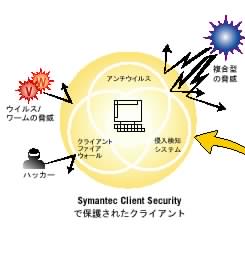 クの注意項目に、「ウィルス対策ソフトやWindowsXPを使用している場合、ファイアウォール機能が有効になっているとセットアップできない場合があります」と載っていました。セットアップは簡単に終わってしまったわけですからこんな項目は無視していたのですが、このファイアウォール機能というのは難しいものです。そこで、我が家のパソコンでもノートンユーティリティを無効にしたところ、簡単に認識してくれます。マイネットワークのサーチもすぐに終わります。やはり原因はノートンのセキュリティ機能にあったわけです。このままノートンを削除しようかとも思ったのですが、まああった方が無難かと思い直し、色々設定項目を探し出して邪魔になっているところだけを外しました。
クの注意項目に、「ウィルス対策ソフトやWindowsXPを使用している場合、ファイアウォール機能が有効になっているとセットアップできない場合があります」と載っていました。セットアップは簡単に終わってしまったわけですからこんな項目は無視していたのですが、このファイアウォール機能というのは難しいものです。そこで、我が家のパソコンでもノートンユーティリティを無効にしたところ、簡単に認識してくれます。マイネットワークのサーチもすぐに終わります。やはり原因はノートンのセキュリティ機能にあったわけです。このままノートンを削除しようかとも思ったのですが、まああった方が無難かと思い直し、色々設定項目を探し出して邪魔になっているところだけを外しました。
新しいハードウェアをつけるたびに「お勉強、お勉強」。
WindowsXPノートパソコンのトラブル
友人のノートパソコンが次々にダウンしてしまいました。1台目はWindowsが立ち上がらないと言う現象になってしまったのです。だったらWindowsを上書きインストールしたらどうだと言ったのですが、このノートはソーティックのもので、リカバリーCD-ROMは付いているもののWindowsXP単独のCD-ROMは付いてないのです。リカバリーをダイレクトに上書きしてしまうとデータまで消えてしまいます。中のデータだけを取りだしてリカバリーで修復しようとは思ったものの、WindowsXPのハードディスクフォーマットはNTFSですから、DOSのフロッピー起動では中身が読み込めません。仕方がないので、ハードディスクを抜き出して、ディスクトップマシンに繋ぎ込み、データを転送してから、元にノートに戻してリカバリー。その後LANでデータを転送するという手間を取ってしまいました。LANハードディスクでもそうでしたが、OSが複雑になってくると一度トラブルを起こすと大変です。2台目は、ハードディスクのクラッシュです。パソコンがなかなか立ち上がらない、中でガチャガチャといった音が聞こえるのだがと電話がかかってきました。「おいおい、それはハードディスクのハード的なトラブルの可能性が強いぞ。シークエラーが続いているようだけれど、あまり続けていると完全に読み込めなくなってしまうから、すぐに対処する必要があるよ」と答えました。先のノートと同じく、ハードディスクを取り出してデスクトップマシンに繋ぎ、中のデータを取り出します。何度かシークエラーが起こりますが、何度もトライしてできるだけのデータを取り出します。このデータをCD-Rに焼いてやり、新しいハードディスクを購入した後、データを入れなさいと言いました。
ハードディスクの故障というのは素人では解決できない問題です。ハードディスクはメカニカルなものですからいずれは故障してしまいます。簡単にハードディスクを取り出して対処できる機器はいいでしょうが、ビデオHDなんてものはどうなるのでしょうね。私が今回購入したLANハードディスクにしても、分解して新しいハードディスクを入れることができたとしても、フォーマットはどうしたらいいのでしょうか。少し不安になってきました。
IP・FAXが送信できない
先月号で書きましたIP電話のお話を少し。音質が悪い、時々は話ができないほどのことが起こるものの、そう言う場合一度切ってかけ直すと問題ないという具合で、まずまずの滑り出しでした。ところがある日、FAXができなくなってしまったのです。私が留守の時で、担当者はうろたえてFAXリース会社やNTT、OCNなどに電話をかけまわり、問題点を探したのですが問題点を見つけだせませんでした。私が 帰社して対策を練ることにしました。確認すると、IP電話は正常に作動しています。FAXはスプレッタの電話口に直接繋ぐと問題なく送れます。着信はIPに接続していても問題はありません。ADSLのインターネット回線にも問題はありません。そこで、IPに接続してFAX送信を試みる時、音が聞こえるように設定していたら、電話は繋がっているものの、FAX信号のやり取りの途中で無音になってしまい、送信エラーとなっていることが分かりました。この状態をOCNに連絡したところ、「どこが悪いのかははっきりしないが、局の方の問題の可能性が高い」と答えてくれました。IP電話のサポート条件の中にFAXはサポート対象外であるといったことがあったような気もしましたが、現実に1ヶ月ほどは何の問題もなく使えていたわけですから、理由が分かりません。OCN側としては、「強制的に一般電話とする方法に0000を頭に加えて番号を発信する方法があり、とりあえずその方法でFAXしてください」と頼んできました。担当者は「これだからIPなんて」と否定的なことを言っていましたが、私は「始まったばかりのサービスなんだから、まだまだノウハウが足らないんだよ」とOCNにフォローを入れてやりました。
帰社して対策を練ることにしました。確認すると、IP電話は正常に作動しています。FAXはスプレッタの電話口に直接繋ぐと問題なく送れます。着信はIPに接続していても問題はありません。ADSLのインターネット回線にも問題はありません。そこで、IPに接続してFAX送信を試みる時、音が聞こえるように設定していたら、電話は繋がっているものの、FAX信号のやり取りの途中で無音になってしまい、送信エラーとなっていることが分かりました。この状態をOCNに連絡したところ、「どこが悪いのかははっきりしないが、局の方の問題の可能性が高い」と答えてくれました。IP電話のサポート条件の中にFAXはサポート対象外であるといったことがあったような気もしましたが、現実に1ヶ月ほどは何の問題もなく使えていたわけですから、理由が分かりません。OCN側としては、「強制的に一般電話とする方法に0000を頭に加えて番号を発信する方法があり、とりあえずその方法でFAXしてください」と頼んできました。担当者は「これだからIPなんて」と否定的なことを言っていましたが、私は「始まったばかりのサービスなんだから、まだまだノウハウが足らないんだよ」とOCNにフォローを入れてやりました。
本社の方でもADSLが繋がるという話が上がり、これでOCNフォンを導入すれば年間100万円近くの経費節減になる可能性が出てきそうです。多少の音質の悪さや不都合は辛抱しながら、ノウハウを蓄積する必要がありそうです。IP電話の場合、不都合があったら強制的に普通回線として機能するわけですから、電話やFAXがまるっきり使えないわけではありません。音質の問題でもだんだん向上してくるでしょう。面白い技術が普及してきたものです。
FAXは次の日から問題なくIPで送信できるようになっていました。
 return
return